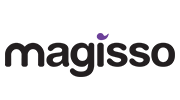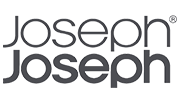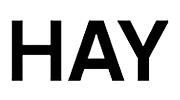بسیاری از کاربران سیستم عامل آیفون را پایدار می دانند در حالی که برخی آن را به دلیل مشکلات امنیتی و اشکالات مختلف، ناامید کننده می دانند. اپل به رفع این مشکلات امنیتی از طریق به روز رسانی، رفع باگ ها و پچ های امنیتی به صورت مداوم ادامه می دهد. در این مقاله از مرکز تعمیرات موبایل ما به چند مورد از رایج ترین ارورهای گوشی آیفون که ممکن است با آنها روبهرو شوید و نحوه رفع آنها قبل از مراجعه به فروشگاه اپل یا متخصص آیفون نگاهی خواهیم انداخت. در صورت مواجه شدن با مشکل اساسی میتوانید به نمایندگی تعمیرات اپل در تهران مراجعه کنید و تعمبرات خود را به مرکز تعمیرات موبایل کی ام پارت بسپارید.
رایج ترین ارورهای گوشی آیفون و نحوه برطرف کردن آنها
-
آیفون در حالت Recovery Mode Loop گیر کرده است
گیر کردن IOS در حالت ریکاوری یک مشکل رایج در بین کاربران آیفون است. این مشکل ممکن است در موارد متعددی رخ دهد، مانند هنگام به روز رسانی به آخرین iOS، زمانی که سعی می کنید مشکلی را در دستگاه خود حل کنید و عمداً حالت ریکاوری را فعال می کنید یا حتی هنگام تلاش برای جیلبریک دستگاه ممکن است آیفون در حالت Recovery Mode Loop باقی مانده و شما را نگران کند. هنگامی که این اتفاق می افتد، شما نمی توانید آیفون خود را روشن کنید چه برسد به این که از آن استفاده کنید. همچنین در صورتی که قبلا هیچ نسخه پشتیبان در iTunes یا iCloud انجام نداده باشید، در خطر از دست دادن تمام اطلاعات و داده های حساس خود هستید.
شناخته شده ترین روش برای رساندن آیفون به حالت عادی در حالت ریکاوری، بازنشانی کارخانه ای با استفاده از حالت ارتقاء سیستم عامل پیش فرض (DFU) است. حالت DFU را می توان از طریق مراحل زیر تنظیم کرد:
- آیفون خود را با استفاده از کابل Lightning به USB کامپیوتر خود متصل کرده و iTunes را باز کنید.
- وارد حالت DFU شوید. در آیفون 6، 6 پلاس و پایینتر، دکمههای sleep/wake و هوم را بهطور هم زمان برای تقریباً 8 ثانیه فشار دهید و آن را نگه دارید و در آیفون 7 و 7 پلاس، sleep/wake و دکمه کاهش صدا را بهطور همزمان به مدت 8 ثانیه فشار دهید. سپس sleep/wake را رها کنید و دکمه هوم آیفون را نگه دارید و صدا را پایین بیاورید تا پنجره زیر در iTunes باز شود.
برای آیفون 8، آیفون X، آیفون 11 و آیفون SE 2020، بلافاصله دکمه افزایش صدا را فشار دهید و سپس دکمه کاهش صدا را فشار دهید. دکمه پاور را فشار داده و نگه دارید تا صفحه نمایش آیفون سیاه شود. دکمه جانبی و دکمه کاهش صدا را با هم به مدت 5 ثانیه فشار دهید و نگه دارید، سپس دکمه جانبی را رها کنید اما دکمه کاهش صدا را به مدت 10 ثانیه نگه دارید.
- اگر حالت DFU با موفقیت فعال شود، نمایشگر دستگاه کاملا سیاه می شود. در غیر این صورت، تمام مراحل را تا زمانی که صفحه سیاهی مشاهده کنید تکرار کنید.
- در نهایت بر روی پنجره پاپ آپ آیتونز بر روی ok کلیک کنید و سپس آیفون را ریستور کنید و دستگاه ریست فکتوری می شود.
بعد از اینکه آیفون خود را ریست کردید، میتوانید انتخاب کنید که از آن به عنوان یک ابزار جدید استفاده کنید یا دادههای پشتیبانگیری شده قبلی را بازیابی کنید.
-
آیفون روی صفحه سیاه با چرخ چرخان گیر کرده است
بسیاری از کاربران آیفون گزارش داده اند که صفحه نمایش سیاهی بدون هیچ گونه متنی به آنها نمایش داده می شود. در واقع دایرهای چرخان در وسط قرار دارد که از بین نمیرود و به چرخش خود ادامه می دهد. این مشکل با استفاده از دو مرحله قابل حل است.
- آیفون خود را ریستارت کنید: برای این کار دکمه sleep/wake و دکمه هوم را در آیفون 6، 6 پلاس و پایین تر یا دکمه کاهش صدا در آیفون 7 و 7 پلاس را به طور همزمان فشار دهید و نگه دارید تا زمانی که لوگوی اپل را روی صفحه نمایش مشاهده کنید. برای آیفون 8، آیفون ایکس، آیفون 11 و آیفون SE 2020، دکمه افزایش صدا را فشار داده و رها کنید و دکمه کاهش صدا را فشار داده و رها کنید و سپس دکمه کناری را فشار داده و نگه دارید تا آیفون شما دوباره راه اندازی شود.
- ریستور یا بازیابی iOS: اگر Force restart مشکل را حل نکرد، می توانید با استفاده از ریستور یا بازیابی، دستگاه خود را به حالت کارخانه بازنشانی کنید.
- دستگاه خود را به مک یا رایانه شخصی ویندوز وصل کنید و iTunes را اجرا کنید.
- با استفاده از مراحل ذکر شده در مرحله یک، دستگاه را Force restart مجدد کنید. هنگامی که لوگوی اپل ظاهر شد، دکمه ها را به طور همزمان نگه دارید تا زمانی که صفحه حالت بازیابی را مشاهده کنید و پنجره ای با گزینه های بازیابی یا به روز رسانی در iTunes ظاهر شود.
گزینه به روز رسانی را انتخاب کنید و iTunes به طور خودکار دستگاه شما را به روز می کند و مشکل چرخش دایره را حل می کند.
اگر آپدیت ناموفق بود، کل فرآیند را تکرار کنید و به جای به روز رسانی، روی گزینه restore کلیک کنید.
-
آیفون روی لوگوی اپل گیر کرده است
آیفون به دلیل مشکلات مربوط به Ios روی لوگوی اپل گیر می کند، و برای یک کاربر معمولی دشوار است که دلیل اصلی این اتفاق را تشخیص دهد. همچنین ممکن است هنگام به روز رسانی به نسخه های جدیدتر iOS ، تلاش برای جیلبریک آیفون یا حتی اجرای نسخه بتای منقضی شده iOS این اتفاق بیفتد.
چند روش برای برطرف نمودن این مشکل وجود دارد. ابتدا، میتوانید دستگاه خود را force restart کنید و اگر این کار جواب نداد، دستگاه خود را به حالت بازیابی یا حالت DFU راهاندازی نمایید. انجام این کار درست مانند برطرف نمودن مشکل دایره چرخان خواهد بود.
ما در مرکز تعمیرات موبایل کی ام پارت ، به کمک ابزارهای پیشرفته خود و تعمیرکاران ماهر توانایی تعمیر برندهای گوناگون موبایل را داریم که برخی از آن ها را در زیر برای تان آورده ایم :
-
صفحه سفید مرگ و صفحه سیاه مرگ
هر دو صفحه سفید مرگ و صفحه سیاه مرگ زمانی ایجاد می شوند که صفحه نمایش آیفون کاملا سفید یا سیاه می شود و هیچ علامتی از آیکون یا حتی برنامه وجود ندارد. این ارور به دلیل مشکلات متعددی از جمله تلاش ناموفق برای جیلبریک که کاملا طبق برنامه پیش نرفته است، بهروزرسانی نرمافزار ناموفق و حتی دلایل مربوط به سختافزار گوشی رخ میدهد.
اگر هر یک از این مشکلات را تجربه کردید، می توانید مراحل زیر را انجام دهید.
با فشار دادن دکمه sleep/wake و دکمه هوم در آیفون 6 و پایین تر و دکمه کاهش صدا در آیفون 7 به طور همزمان، دستگاه خود را ریست کنید. به نگه داشتن آنها ادامه دهید تا زمانی که لوگوی اپل را ببینید و سپس رها کنید و منتظر بمانید تا دستگاه به طور خودکار راه اندازی مجدد شود. برای iPhone 8، iPhone X، iPhone 11 و iPhone SE 2020، دکمه کاهش صدا را فشار داده و رها کنید. دکمه Side را فشار داده و نگه دارید تا لوگوی اپل ظاهر شود، سپس دکمه Side را رها کنید. به نگه داشتن دکمه Side ادامه دهید تا صفحه سیاه شود و لوگوی اپل ظاهر شود.
اگر گزینه تنظیم مجدد مشکل را حل نکرد، حالت DFU را امتحان کنید و سپس اطلاعات پشتیبانگیری شده را برای تعمیر دستگاه خود بازیابی کنید. مراحل حل این دو مشکل با استفاده از این روش عبارتند از:
- ابزار خود را به رایانه متصل کنید و برنامه iTunes را اجرا کنید.
- دستگاه خود را روی حالت DFU قرار دهید. در حالت DFU می توانید از iTunes برای بازیابی دستگاه خود استفاده کنید که معضل صفحه سفید مرگ را حل می کند.
-
آیفون روی لوپ بوت بی نهایت گیر کرده است
مشکل راه اندازی مجدد حلقه می تواند برای هر آیفونی در هر زمان مشخص و بدون اطلاع قبلی رخ دهد. حلقه راهاندازی مجدد زمانی اتفاق میافتد که دستگاه خود را مجددا راهاندازی میکنید و پس از باز شدن آن، دوباره کل فرآیند را شروع میکند و بدون توقف این کار را ادامه میدهد. دلایل مختلف از جمله؛ یک کانکتور باتری نادرست که از قدرت کافی دستگاه محروم می شود و یک ارتقاء به iOS جدید باعث ایجاد حلقه بوت می شود.
اگر این مشکل را در دستگاه خود مشاهده نمودید، گزینه هایی وجود دارد که به شما در رفع آن کمک می کند
- با بررسی کانکتور باتری، بررسی کنید که آیا باتری خراب باعث ایجاد حلقه راه اندازی مجدد شده است. اگر این مورد دلیل مشکل است، آن را تعمیر کنید و سپس دستگاه خود را مجدداً راه اندازی کنید. همچنین می توانید با دنبال کردن این مراحل ساده مشکل حلقه راه اندازی مجدد را از طریق حالت بازیابی حل کنید:
- آیفون خود را به کامپیوتر مک یا ویندوز وصل کنید و iTunes را اجرا کنید.
- به طور مداوم دکمه پاور و دکمه هوم یا کلیدهای کاهش صدا را فشار دهید تا دستگاه صفحه بازیابی را نشان دهد.
- پنجره ای نیز در iTunes ظاهر می شود که از شما می خواهد به روز رسانی یا بازیابی کنید.
- با انتخاب آپدیت شروع کنید و در صورتی که تعمیر نشد، فرآیند را تکرار کرده و گزینه بازیابی را انتخاب کنید.
اگر با یکی از مشکلات سیستم آیفون ذکر شده در بالا مواجه هستید و نمی توانید آن را با استفاده از مراحل ذکر شده برطرف کنید، می توانید به تعمیرگاه های اپل مراجعه نموده و برطرف نمودن مشکل دستگاه خود را به افراد متخصص بسپارید. همچنین این مرکز تعویض ال سی دی گوشی ، تعمیر دوربین و اسپیکر گوشی ، تعویض گلس گوشی و قاب آن، رفع مشکل شارژ گوشی ، تعمیر گوشی آب خورده و… را نیز انجام می دهد.